Как начать обсуждение в телеграмме
Как включить комментарии в Телеграм-канале
Функция комментирования постов в каналах в Telegram позволяет повысить активность аудитории. Чтобы настроить ее, не придется разбираться в коде: достаточно выполнить простые действия. Рассказываем, как включить комментарии в Telegram-канале.
Инструкция, как включить комментарии в Телеграм-канале
Есть два способа подключить функцию комментирования: через чат обсуждений контента из канала и через ботов.
Как добавить чат для обсуждения контента из канала
К каждому каналу в Телеграм вне зависимости от того, открытый он или закрытый, можно «прикрутить» чат для обсуждения контента. В нем подписчики канала смогут общаться друг с другом и комментировать вышедшие посты. Все участники чата смогут видеть канал, а все подписчики канала — вступить в чат.
Чтобы добавить чат для обсуждения контента в Телеграм, зайдите в настройки канала. Для этого откройте его, нажмите на три точки в верхнем правом углу и выберите пункт «Управление каналом».
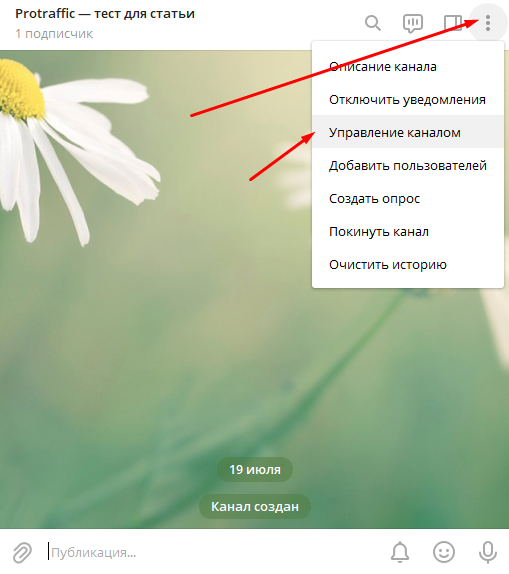
Дальше нажмите на «Добавить группу» в строчке «Обсуждение». Вы сможете создать новую группу или же выбрать ту, к которой у вас есть доступ администратора (создателя). Лучше сделать новую и назвать ее примерно так же, как сам канал — тогда пользователи будут понимать, куда идти, чтобы обсудить очередной пост.
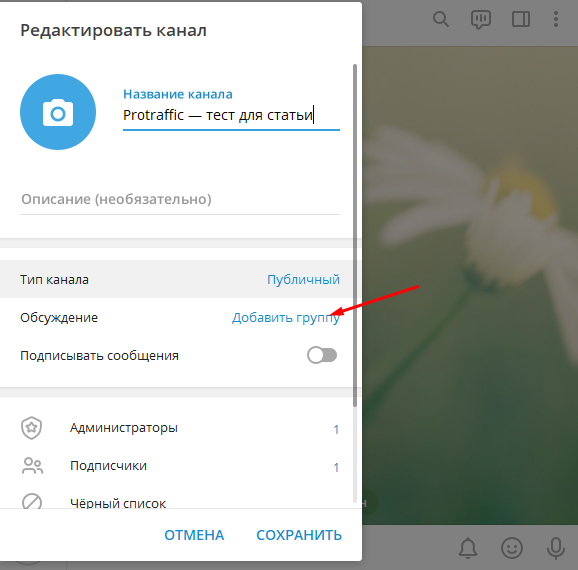
Не забудьте сохранить изменения! После того, как вы привязали группу к каналу, можете создавать новые посты. Добавлять кнопку комментариев под постами в Телеграм-канале не придется — она будет привязана автоматически. Каждый, кто нажмет на нее, перейдет в ветку обсуждений конкретного поста внутри группы.
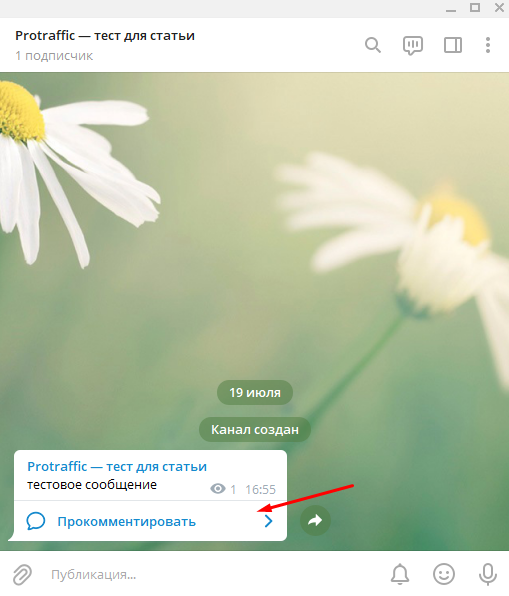
Когда опубликуете второй пост, к нему тоже будет привязана кнопка комментариев. По клике на нее откроется отдельное обсуждение. А сами посты и все комментарии к ним будут дублироваться в группе.
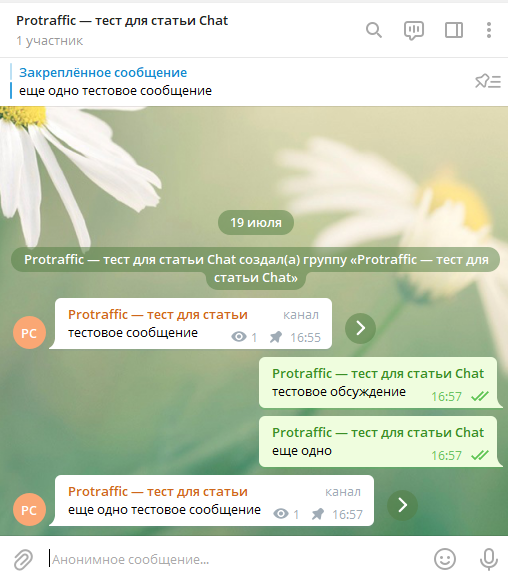
Если пост кто-то прокомментирует, информация об этом будет видна на канале. Телеграм автоматически выведет количество комментариев и три аватарки последних участников обсуждения в миниатюре.
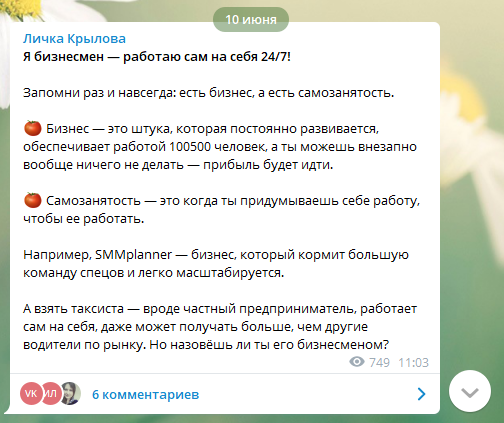
Этот способ добавления комментариев в канал в Телеграм удобен тем, что обсуждение каждого поста открывается в отдельной вкладке в пределах мессенджера, без переходов на сторонние сайты. А те, кто хочет просто пообщаться или посмотреть комментарии ко всем постам, могут перейти в группу.
Как добавить комментарии с помощью бота
До возможности комментирования с помощью отдельной группы были популярны специальные боты типа @DiscussBot. Они тоже позволяли «прикручивать» кнопки комментариев прямо под постами в канале. Сейчас боты неактуальны, но ими иногда продолжают пользоваться.
Чтобы настроить возможность комментирования в боте, найдите его в Телеграм и запустите командой /start. А потом следуйте инструкциям — они предоставлены на английском языке. Если не знаете его, воспользуйтесь переводчиком.
В случае подключения комментирования через бота обсуждение будет открываться с переходом из Телеграм и авторизацией пользователя на другом ресурсе. Это может отпугнуть подписчиков — особенно тех, кто попал к вам на канал недавно и еще не очень доверяет вам.
Как настроить модерацию в комментариях в Телеграм-канале
Если на канале много подписчиков, активно обсуждающих посты, вам нужен модератор. Иначе в безобидных обсуждениях могут появиться флуд, спам, разборки между подписчиками и другие непотребства, которые не нужны вашим читателям.
Можно смотреть все новые сообщения и модерировать их вручную или нанять модераторов. Но проще подключить ботов, которые будут делать всю работу за вас. Например, в @Combot можно ставить запрет на ссылки и комментарии от тех, кто не подписан на группу, а @AngryModerBot собирает статистику по сообщениям, умеет банить за мат и даже устраивать голосования по поводу бана пользователей.
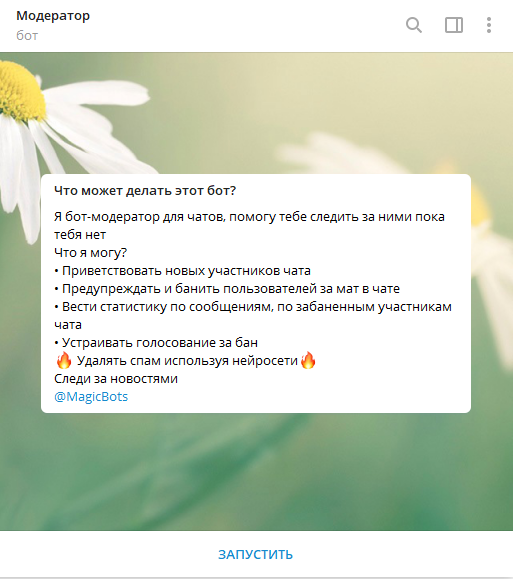
Чтобы добавить бота для модерации обсуждений, запустите его и сделайте администратором группы. А потом настройте: например, укажите запрещенные слова, включите функцию антиспама и так далее. Все это можно сделать с помощью команд и активных кнопок.
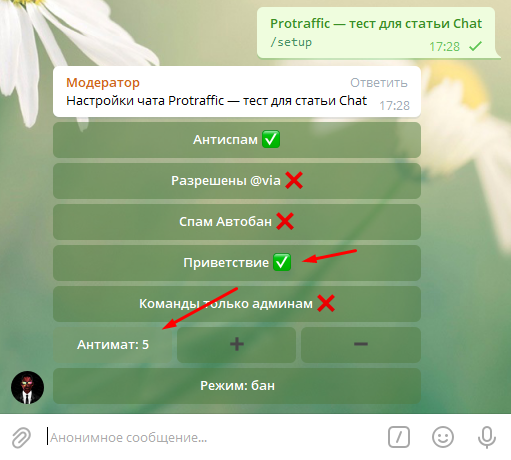
Включить комментарии в Телеграм-канале — дело пары минут, настроить модерирование обсуждений — еще пары часов. Зато потом вы сможете повышать вовлеченность подписчиков разными вопросами, проводить полноценные исследования — не такие, как стандартные опросы — и устраивать розыгрыши.
Как настроить комментарии в Телеграмм-канале: инструкция
Как настроить комментарии в Телеграмм-канале, чтобы дать читателям возможность общаться под выпускаемыми постами? Отличный вопрос! Если вы до сих пор не активировали обсуждение на своем канале, самое время начать! Поверьте, эту функцию не стоит недооценивать.
Включаем обсуждение
Летом 2019 года появилась официальная возможность включить комментарии в группе Telegram! Это нововведение стало по-настоящему сенсационной и хорошей новостью, ведь до того момента коммуникация администраторов и читателей была невозможна.
Для развития любого паблика важно взаимодействие создателей и аудитории, так можно получить больший отклик, узнать мнение пользователей и понять разнообразные тенденции развития, которых стоит придерживаться.
Мы расскажем, как включить обсуждения в Телеграмм-канале – это гораздо легче, чем может показаться!
Разбираясь, как включить комментарии в Телеграмм-канале на Айфоне и Андроиде, важно уточнить следующую информацию. Вы будете подключать специальную группу, в которой ведется общение. Все сообщения автоматически дублируются туда – при этом переписка отображается под каждым постом отдельно, там, где и были написаны сообщения.
Возвращаемся к нашей инструкции:
По сути, вы уже понимаете, как включить комментарии в Телеграмм-канале на Android и iPhone. Группа создана, она автоматически подключается к паблику – посмотрите, на экране появится соответствующее уведомление.
Важно: если захотите отключить эту опцию, жмите ниже на кнопку «Отвязать группу». Затем подтвердите действие.
Сейчас мы возвращаемся к настройкам, сохраняем внесенные изменения нажатием соответствующей кнопки и видим, что под постами появился значок «Прокомментировать».
Включить комментарии к постам в Телеграм можно как в закрытом, так и на открытом канале. Обсуждение доступно совершенно любому пользователю, который подписался на страницу. Поверьте, ваши подписчики оценят новую опцию. Сами посудите, ведь высказаться по острым вопросам хочется каждому!
Если вы случайно или намеренно удалите этот групповой чат, возможность комментирования исчезнет. Придется отвязать группу, затем добавить новый чат, чтобы возобновить обсуждение под постами.
Рассказали, как настроить комментарии в Телеграм-канале – справитесь за несколько секунд! Разрешите своей аудитории обсуждение интересных постов, обмен мнениями и полезной информацией. Поверьте, общение в комментариях пойдет на пользу вашему паблику.
Как включить комментарии в Телеграмм канале
Не так давно новое обновление в мессенджере Телеграм дало возможность пользователям комментировать записи на каналах. Пользователи сразу полюбили такую функцию, поскольку до ее появления качественное общение между участниками и обсуждение насущных, конкретных тем было почти невозможно в приложении.
Что сделать, чтобы комментарии открылись
Несмотря на то, что еще не все люди знают, как можно включить комментарии в своем Телеграм-канале, новая функция пользуется популярностью. Подключить ее не составит труда даже новичку, если соблюдать инструкции. На самом деле всё очень просто.
Сначала нужно создать Телеграм-канал. Для этого войдите в приложение и откройте окно со своими основными чатами. В правом нижнем углу располагается изображение карандашика – надо нажать на него.
После этого пользователь попадает в окошко, где ему даётся возможность создавать свою группу, секретный чат или же Телеграм-канал. Так как необходимо последнее, выбираем «Создать канал».
В открытой вкладке надо указать название будущего канала, а также придумать описание того, что там будет обсуждаться, если необходимо.
Далее следует выбрать тип канала. Всего их два: публичный и частный. На публичный может зайти и подписаться любой пользователь приложения Телеграм. В канале частного типа создателю предоставляется ссылка-приглашение, с помощью которой он разрешает другим пользователям посещать просторы своего детища. Поэтому надо придумать оригинальную ссылку, помогающую юзерам легко отыскать канал при необходимости. Чтобы сохранить настройки, следует нажать на галочку в правом верхнем углу.
Создание группы с добавлением обсуждения
После того как канал появится в Телеграме, туда можно начинать выкладывать посты. Оставлять комменты под записями позволит привязанное обсуждение. Но для этого должна быть еще создана группа. Делается всё так же просто.
Надо снова зайти на основной экран с чатами и нажать на карандашик в правом нижнем углу. Затем выбираем «Создать группу», придумываем для нее название и добавляем в нее участников. Чтобы подтвердить действие, надо нажать на галочку в правом нижнем углу.
После создания группы можно приступать к ее привязке к Телеграм-каналу для подключения обсуждений под постами. Для этого необходимо зайти в настройки созданного канала. В мобильной версии приложения надо выбрать строку с его названием. Затем нажать на карандашик, расположенный в правом верхнем углу.
После этих действий откроется вкладка, позволяющая настроить канал по своему усмотрению. Тут можно назначить нового администратора, добавить подписчиков и даже вовсе отключить канал с комментариями. Надо нажать на кнопку с названием «Обсуждение».
В новой вкладке надо выбрать созданную группу. После этого Telegram запрашивает подтверждение действия. В появившемся окне следует нажать на «Привязать группу». Теперь все участники группы будут видеть посты, сообщения и комментарии канала.
Добавление возможности комментировать посты
Теперь настала очередь разобраться, как добавить комментарии. В данном случае пользователю не стоит заморачиваться, как сделать это. Комментарии автоматически включаются, когда юзер при привязке группы соглашается с тем, что все подписчики будут видеть обсуждения и, соответственно, в них участвовать при своём желании.
Теперь создатель может написать что-либо у себя на канале. После опубликования поста кнопка «Прокомментировать» появится у всех, в том числе и у администратора.
Когда подписчики получат доступ к публикациям и укажут под ними своё мнение, кнопочка «Прокомментировать» превратится в число комментариев. Лимита комментариев в Телеграме нет, поэтому каждый участник сможет поделиться своими мыслями, если захочет.
Если необходимо пометить какую-то информацию, чтобы, например, подписчики многотысячного канала точно обратили на неё внимание, можно закрепить запись. Для этого следует нажать на нужное сообщение. Высветится окно с предложенными действиями. Необходимо выбрать «Закрепить».
После этого пост будет закреплен и его сразу увидят пользователи, заходящие на канал.
Как контролировать комментарии, которые оставляют участники
Несмотря на то, что лимитов по комментариям от пользователей действительно нет, администратор может регулировать активность в чате. Ему предоставляется несколько способов, позволяющих следить за этим:
Отключение комментариев происходит аналогичным образом, только рядом с созданной группой появится кнопка «отвязать», нужно нажать на неё и комментарии снова будут отключены.
Как видим создать собственный канал в Телеграме достаточно просто. А благодаря опции включения комментариев, теперь любой участник сможет высказывать свое мнение под постами.
Видео по теме
Как открыть комментарии в Телеграм канале
Недавно новое обновление Telegram Messenger позволило читателям комментировать записи каналов. До её появления качественная связь между членами обсуждения была практически невозможна в приложении, поэтому пользователи быстро влюбились в нее.
Как добавить комментарии на канале
Невзирая на то, что пока не все пользователи умеют включать комментарии в каналы Telegram, новые функции пользуются большой популярностью. Если следовать инструкции, даже у новичков не возникнет проблем с подключением. В действительности все проще простого.
Ваш канал должен быть связан с группой, чтобы пользователь мог оставить комментарий. Если она еще не существует, вам нужно сначала её создать. Все так же просто:
1. Вам нужно вернуться на главный экран чата и кликнуть на карандаш в правом углу. Затем выберите «Создать группу», дайте ей имя и добавьте участника. Вам нужно кликнуть по галочке в правом углу, чтобы завершить действие.
2. Создав группу, вы можете связать ее с каналом Telegram, чтобы подключить обсуждение под записями сообщества. Для этого перейдите в настройки вашего канала. В приложения для телефона выберите строку с названием канала. Затем нажмите на карандаш в правом углу.
3. Чтобы добавить группу, вам нужно нажать элемент «Обсуждение».
4. В этой вкладке выберите созданную вами группу. Затем Telegram спросит подтверждение вашего действия. В открывшемся окне нажмите «Привязать группу». Все её участники теперь будут видеть сообщения, комментарии и записи канала.
Теперь автор может что-то написать на своем канале. Когда сообщение опубликовано, все, включая администраторов, увидят кнопку «Прокомментировать».
Когда подписчик читает публикацию и высказывает свое мнение под ней, кнопка «Прокомментировать»превращается в колличество комментариев. Нет ограничений на обсуждение в Telegram, поэтому любой участник может делиться своими мыслями.
Как отключить комментарии на канале
Отключение комментариев производится таким же образом. Кнопка «Отвязать» привязку появляется только около группы, которую вы создали. Вы должны щелкнуть этот элемент, и сообщения опять станут недействительными.
Как найти свои комментарии ( от имени канала)
Чтобы администратор или владелец канала мог найти свой собственный комментарий на канале, ему нужно:
Также можно искать и комментарии других участников.
Как удалить комментарий
Администраторы могут удалять комментарии под сообщениями. Делается это вручную. Вам нужно найти и щелкнуть нужный ответ и выбрать пункт «Удалить» из списка.
Это нереально для группы с огромным количеством подписчиков.
Вообще, есть несколько способов управлять участниками чата в группе:
Разрешения находятся в разделе «Разрешения» во вкладке «Управление группами».
Чтобы улучшить процесс модерации, часто используют сторонних ботов.

И все же у нововведения есть и свои недостатки. Кто угодно может писать сообщения, что увеличивает нагрузку на админов. Вам нужно будет использовать дополнительных ботов для комфортного редактирования. Вероятно, в будущем придумают решение этой задачи и расширят функционал комментариев.
Как добавить комментарии в Telegram
Начиная с обновления 7.1 в Telegram появились встроенные комментарии на каналах. В этом материале мы покажем, как их включить и расскажем об их особенностях.
Как включить комментарии
Комментарии работают на основе прикрепленных групп, которые стали доступны более года назад. Поэтому, для начала, нужно добавить группу к каналу.
Зайдите в настройки вашего канала, откройте раздел «Обсуждение» и добавьте группу из уже существующих или создайте новую.
Когда группа будет прикреплена, комментарии автоматически добавятся под всеми новыми постами.
Стоит учесть, что сейчас комментарии конфликтуют с кнопками. Поэтому, если к посту добавлены любые url-кнопки или реакции, раздел не будет виден.
Особенности комментариев
По факту комментарии в Telegram являются частью группы для обсуждения. То есть, если смотреть на них в группе, — это будут ответы на пост вперемешку с другими сообщениями. Если смотреть в канале — они выглядят в виде отдельного треда. Поэтому, если до этого у вас уже была активная группа, стоит подумать — прикреплять ее к каналу или создать новую специально для комментариев.
Любой желающий может оставлять комментарии к посту, для этого необязательно быть участником канала или группы (исключением являются заблокированные пользователи). Если пользователь не состоит в группе, ответы на комментарии он будет получать в специальном чате @replies.
Модерация комментариев
В основном на комментарии действуют все настройки группы: можно запретить отправку фотографий или стикеров, включить медленный режим, или добавить ботов для модерации.
Как отключить комментарии в отдельных постах
На данный момент выборочно включать/отключать комментарии нельзя. Решением может быть удаление поста из группы, тогда возможность оставлять комментарии пропадет. Или можно использовать конфликт кнопок с комментариями в свою пользу.
Подписывайтесь на канал Вам Телеграм — актуальные новости, полезные статьи и советы по работе с Telegram.




























